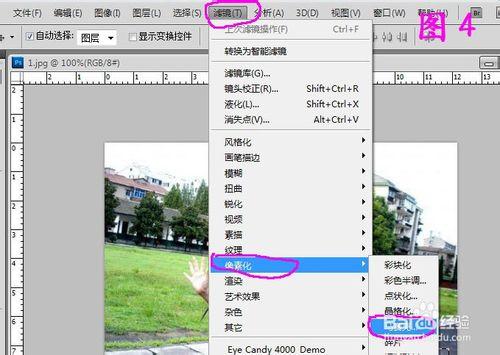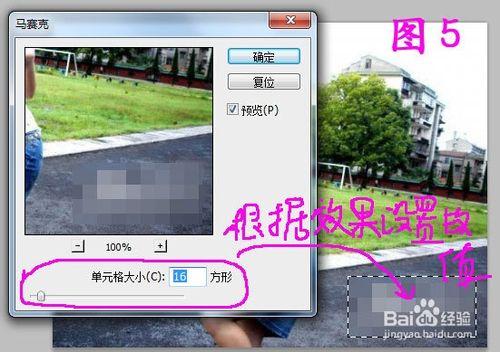在日常工作、生活中,有時候我們要分享、上傳、給好友看照片等等,但是有時候又出於安全起見,照片中有部分內容不想讓別人知道,此時就需要為照片打上馬賽克,其實打馬賽克很簡單,今天我們就共同學習一下。
工具/原料
Photoshop CS5
圖片素材
方法/步驟
先看一下效果圖,圖1為未打馬賽克的情況,圖2為打上馬賽克後的情形。
首先,開啟Photoshop,然後匯入要處理的圖片,根據想要打馬賽克的形狀選擇相應工具進行框選,此處咱們主要是不想讓別人知道圖片來自哪裡,所以用長方形選區工具框選就可以了。如圖3所示。
然後選擇濾鏡---畫素化---馬賽克,如圖4所示。
在彈出的“馬賽克”對話方塊中,咱們可以根據效果在“單元格大小”中設定數值,這裡咱們根據效果設定為16,當然,這個可以根據個人需求進行設定,不是固定的。如圖5所示。
最終效果如圖6所示。怎麼樣,簡單吧,趕緊實戰一下吧。
注意事項
宣告:教程中所用圖片為網路下載,僅為方便講解使用,故不負有任何法律責任,特此宣告。